- Как оптимизировать ноутбук windows 10
- Основные методы ускорения Windows 10
- Как ускорить windows 7
- Отвечаю на вопрос как ускорить windows 10 правильно
- Оптимизация часов активности центра обновления Windows
- Как разогнать ноутбук на windows
- Как ускорить работу ноутбука windows
- Как ускорить работу windows 7
- ОСТАЛЬНЫЕ НЕ РЕКОМЕНДУЮ ИСПОЛЬЗОВАТЬ ИНФОРМАЦИЯ ОТ 01.2021 г
Как ускорить windows 10 — это наша тема. Помогаю быстро и качественно ускорить winodws. С медленной работой компьютера или ноутбука периодически сталкивается каждый пользователь. Для того, чтобы вернуть устройству работоспособность даже опытному специалисту потребуется некоторое время. При этом с оптимизацией компьютера справится даже рядовой пользователь. При знании нескольких деталей вопрос, как ускорить Windows 7, 10, любую другую систему, не вызовет абсолютно никаких проблем.
Как оптимизировать ноутбук windows 10
- Направления улучшения производительности
- Ускорить работу системы виндовс, можно путем оптимизации следующих ресурсов:
- Операционная система — правильная настройка;
- Программное обеспечение — улучшение работы;
- Установленные на Windows 7 или 10 приложения — замена или удаление;
- Оборудование — установка SSD-диска, дополнительного модуля оперативной памяти.
СМОТРИТЕ ВИДЕО ТОМ КАК УСКОРИТЬ РАБОТУ КОМПЬЮТЕРА ИЛИ НОУТБУКА
Основные методы ускорения Windows 10
- Отключение визуальных эффектов
Медленная работа системы может быть связана с излишним количеством визуальных эффектов, большинство которых могут быть абсолютно ненужными в работе. Их отключение осуществляется в несколько этапов:
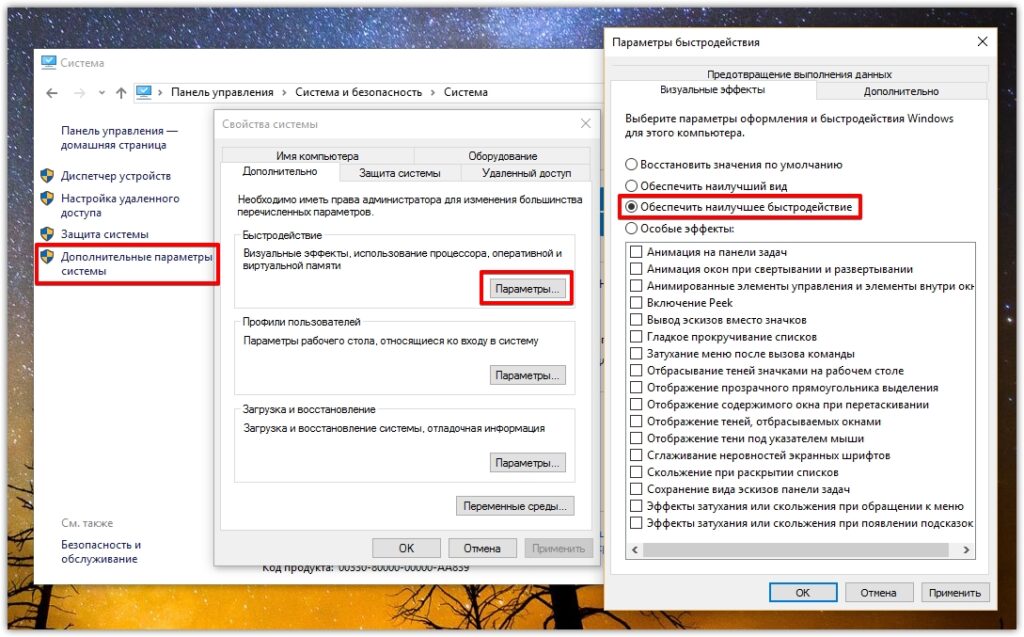
- Открытие меню “Свойства”, двойным щелчком по пиктограмме “Этот компьютер”;
- Переход по вкладке “Дополнительно”;
- Выбор вкладки “Параметры” в разделе “Быстродействие”;
- Установка значения “Обеспечить наилучшее быстродействие” в разделе “Визуальные эффекты”;
- Сохранение изменений осуществляется нажатием кнопки “Применить”.
Как ускорить windows 7
В более ранних версиях систем — Windows 7 отключение эффектов визуально ощутимо. При этом компьютер, особенно более старая модельь, начнет работать намного быстрее.
- Установка игрового режима
Данная функция в семействе систем Windows является новой, она реализована в версии 10 и предполагается, что будет использоваться только для игр. На фоне множества запущенных приложений, которые приводят к замедлению работы системы, данная возможность очень полезна, позволяет разогнать систему. Для того, чтобы включить игровой режим потребуется в разделе “Параметры” перейти в меню “Игры”, далее “Игровой режим” и установить в положение “Включено” переключатель “Режим игры”. Не смотря на то, что производительность виндовс будет увеличена всего на несколько процентов, рост производительности для ряда пользователей будет достаточно ощутимым.
Ускорение процессора - Повышение частоты работы процессора и разгон Windows выполняются несколькими способами. По умолчанию установлены следующие значения режимов работы:
- Сбалансированная;
- Высокая производительность;
- Экономия энергии.
В зависимости от производителя может быть предусмотрена возможность создания и настройки индивидуальных пользовательских схем.
Отвечаю на вопрос как ускорить windows 10 правильно
Если Вы для работы используете ноутбук c 10 версией ОС, более оптимальным вариантом является установка значения сбалансированной схемы либо экономии энергии.
Изменение настроек процессора осуществляется в Панели управления. Вам потребуется перейти в раздел “Система и безопасность” в пункт “Электропитание.”
Очистка автозагрузки
Большая часть программ, устанавливаемых пользователем, работают в фоновом режиме. Если функционирование одних необходимо, другие только тормозят систему. Возможности Windows 7,8 и 10 позволяют с легкостью удалить ненужные автозапуски, ускорить функционирование ОС.
Процедура ускарения в Windows 10 осуществляется в несколько этапов:
- Вызов Диспетчера задач, что можно сделать, нажав комбинацию клавиш Ctrl+Alt+Delete;
- В верхней части экрана потребуется переход в раздел “Автозагрузка”. Для отключения выберите необходимое приложение, щелкнув двойным щелчком, выберите в открывшемся контекстном меню пункт “Отключить”.
- Некоторые программы могут работать скрыто, не отображаясь в данном разделе. Для их выявления можно использовать специальные утилиты.
- Отключение ненужных служб
- Во время работы операционных систем 7и 10, автоматически запускается множество специализированных служб. Многие из них абсолютно не нужны пользователям, расходуют ресурсы компьютера впустую. Их отключение не только не приведет к ухудшению работоспособности системы, но и позволит разогнать её, существенно увеличить уровень производительности.
Проверка скорости работы сети Интернет
Не всегда медленный интернет вызван перебоями в работе провайдера. Часто проблема заключается в домашнем Wi-Fi соединении. При проживании в многоквартирных домах пользователи часто сталкиваются с такими проблемами, как наложение сигналов Wi-Fi и перегруженность каналов. Использование инструмента анализатора Wi-Fi позволит без труда изменить канал маршрутизатора, определив наиболее подходящие для компьютера каналы. После этого потребуется выставить в настройках маршрутизатора менее загруженный канал.
Оптимизация часов активности центра обновления Windows
Для повышения производительности и разгона компьютера или ноутбука на виндовсе предусмотрена возможность настройки запуска только в определенный период времени. Бывалые пользователи предпочитают запускать работу Центра обновлений в свое отсутствие. Подобный подход гарантирует исключение вероятности перезапуска системы в момент решения имеющей важное значение задач.
Настройка запуска осуществляется в несколько шагов:
Введите в строке поиска “Дополнительные параметры Центра обновления Windows”, перейти к данному разделу.
Выберите параметр: “Изменить период активности”. Данный раздел позволит задать часы своей работы. Для Центра обновлений можно определить период времени, когда компьютер выключен.
Использование анализаторов хранения, очистка диска для ускорения
При перегрузке данными работа твердотельных накопителей (SDD) и жестких дисков (HDD) замедляется. Оптимальное значение для увеличения производительности — 50%, допустимо и 25%. В настоящее время существует огромное количество бесплатных программ, простых в управлении, не занимающих много места на жестком диске, предназначенных для очистки дисков, обеспечивающих их разгон.
Работа с RAM-диском
Как разогнать ноутбук на windows
Данный способ оптимизации производительности ПК общепризнанно считается одним из самых эффективных. В имеющейся в распоряжении оперативной памяти приложение создает виртуальный диск, куда пользователь сможет переносить часть необходимого программного обеспечения. Результатом использования подобных программ является значительное увеличение скорости работы компьютера (разгон компьютера).
RAM диск особенно необходим при частом использовании такого ПО, как графические редакторы, видео редакторы, браузеры. Здесь также есть свои нюансы.
К техническим характеристикам компьютера или ноутбукам предъявляются следующие требования:
Свободная оперативная память — 1 Гб;
ОЗУ для 64-битной системы — 8 Гб;
ОЗУ для 32-битной системы — 4 Гб.
Как ускорить работу ноутбука windows
Выявление вредоносных программ и вирусов
Именно вредоносное ПО является распространенной причиной возникновения проблем с производительностью на системах семейства виндовс. Существует огромное количество бесплатных сканеров, предназначенных для установки на компьютер. Они также подходят и для установки на ноутбук.
Очистка реестра
Реестр компьютера содержит все настройки виндовса и установленных программ. При установке любого приложения происходят изменения определенных параметров реестра. При этом при удалении той или иной программы изменения остаются — их откатка не осуществляется. В итоге происходит накопление, снижающее производительность системы. Задача чистильщиков реестра — удаление изменений и других остаточных сведений об этих установленных на компьютере ранее приложениях. Метод позволяет достаточно быстро разогнать систему.
Как ускорить работу windows 7
Удаление неиспользуемых программ
Далеко не приложения, предустановленные в ОС, необходимы в работе пользователей. Их можно будет просто удалить.
Для очистки системы Windows от ненужных программ и данных, эффективным решением является использование специализированных программ. Это позволит ускорить работу системы.
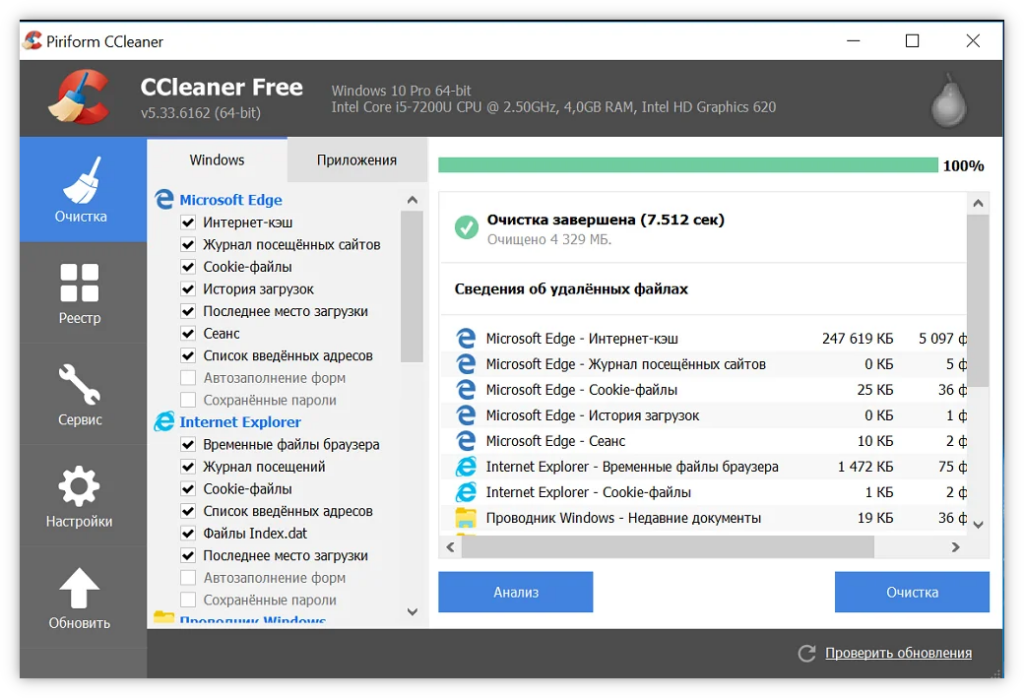
CCleaner
Лучшая программа для ускорения работы ноутбука. Утилита очищает жесткий диск и реестр от ненужных файлов, обеспечивая прирост производительности. Общепризнанно относится к официальному ПО для оптимизации ОС.
Ускоритель Компьютера 4.0
Устраняет ошибки системы, избавляет ноутбук от всего лишнего, тем самым повышая быстродействие.
Скачать тут можно
ОСТАЛЬНЫЕ НЕ РЕКОМЕНДУЮ ИСПОЛЬЗОВАТЬ ИНФОРМАЦИЯ ОТ 01.2021 г
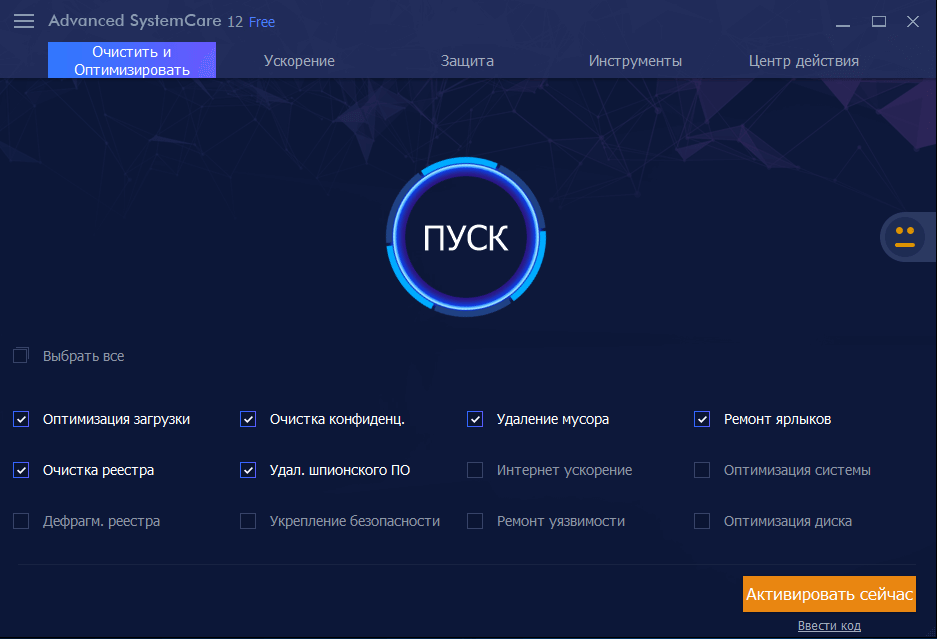
Advanced SystemCare Free
Полностью бесплатная программа, позволяющая очистить, восстановить, оптимизировать и ускорить систему. Оптимизатор для Windows отличается высоким качеством. В одном окне открыт доступ ко всем доступным настройкам. При этом не нужно переключаться между огромным количеством файлов, для того, чтобы найти нужную функцию. Программа отлично справляется со своими задачами на любой ОС — Windows 7, 8 и 10.
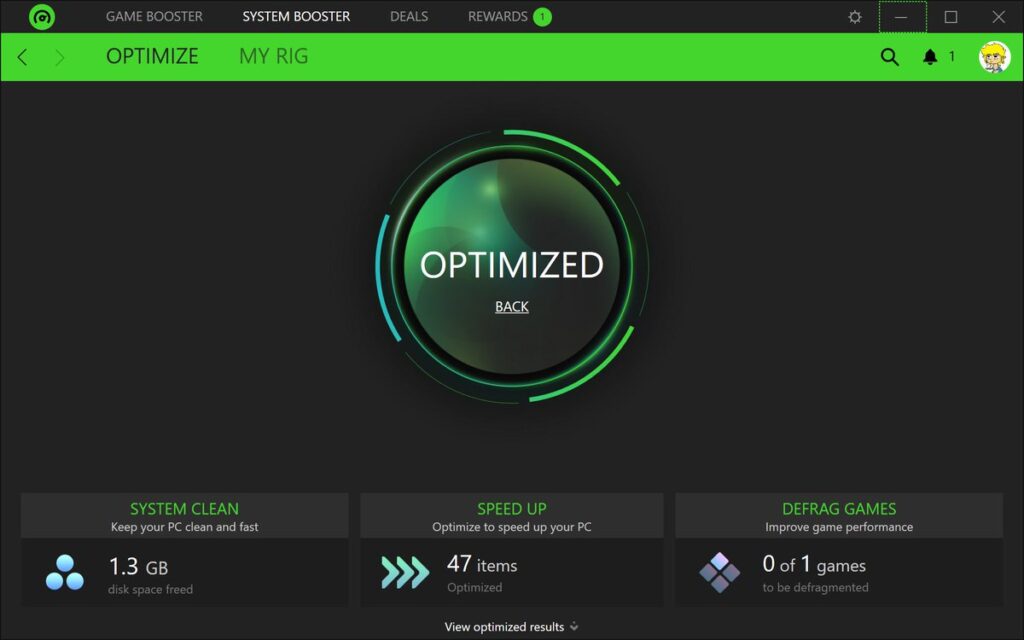
Razer Cortex
Идеально подойдет для пользователей, столкнувшихся с проблемой медленной работы игр. Основная функция утилиты — настройка системы на максимальную производительность.
Defraggler Portable
Софт, необходимый для выполнения процедуры дефрагментации жесткого диска.
RAM Booster
Программа, ускоряющая работу ОС 7, 10, повышающая их эффективность в ресурсоемких программах и играх.
Оптимизация системы при владении определенными знаниями не вызовет абсолютно никаких проблем. Владея представленной информацией, Вы сможете быстро решить вопрос оптимизации Windows, ускорить ее работу. Установка специализированного ПО позволит держать работу системы под постоянным контролем, оптимизировать, поддерживая высокую производительность, предотвращая ее замедление, обеспечивая максимальное ускорение.
Рекомендую почитать о том как настроить триколор. Как скачать музыку на флешку














Отличные советы которые должны помочь.
Обзор и советы очень помогут многим пользователям,так как в наше время много мошенников и некорректных людишек.